Os gerentes de tarefas são ferramentas essenciais para muitos de nós, mas é muito fácil nos sentirmos trancados em um sistema específico, mesmo que haja um ou mais recursos dos quais não gostamos ou que gostaríamos de poder usar. O Google Tasks Porter é um aplicativo da Web gratuito que facilita a importação e exportação de dados de tarefas entre um pequeno número de serviços, o que facilita muito a troca de usuários. Veja como usá-lo:
- Aponte seu navegador para o Google Tasks Porter.
- A primeira vez que você usá-lo, você precisa dar permissão para acessar sua conta do Google, o que leva vários cliques. (Se você usar várias contas do Google com várias listas de tarefas, terá que aprovar cada uma delas individualmente.)
- Para começar a exportar, você precisará tirar uma foto. Clique no botão grande à esquerda e você deve ver em breve uma lista de instantâneos, que neste momento deve conter apenas um.
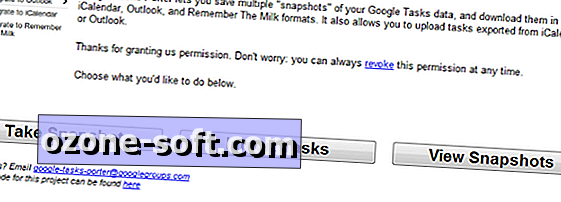
- Você pode exportar para os formatos HTML, iCal, Outlook e Remember the Milk, clicando no link apropriado abaixo das informações do snapshot.
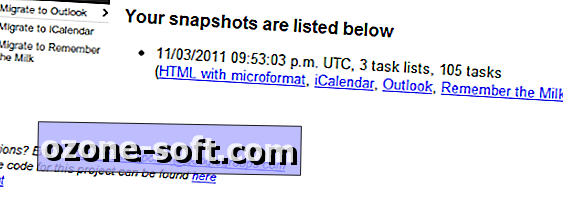
- Cada gerenciador de tarefas tem sua própria ferramenta de importação, mas tudo que você precisa fazer é apontar para o arquivo que você acabou de criar. Pode levar algum tempo, especialmente se você tiver uma longa lista, mas deve funcionar bem.
- Para começar a importar itens para o Google Tasks, basta clicar no grande botão Import Tasks na tela principal.
- Na tela de importação, você precisará criar um nome para a nova lista e escolher um arquivo para importar do Outlook ou do iCal. É claro que você precisará usar a ferramenta de exportação para qualquer um desses programas para criar o arquivo que o Google Tasks Porter usará. Uma vez que você inicia, deve levar algum tempo para que sua nova lista do Google Tasks seja criada.
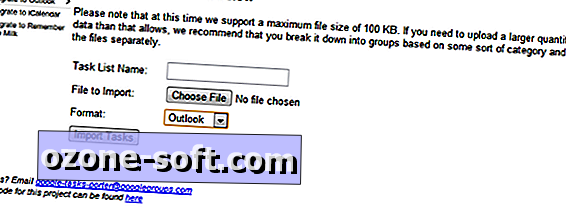
- É isso aí! Esta é uma ferramenta bastante simples e direta que deve facilitar a sua vida se você quiser dar a um novo gerenciador de tarefas um turbilhão sem ter que recriar manualmente sua lista de tarefas.
Obrigado a Guiding Tech pela dica!
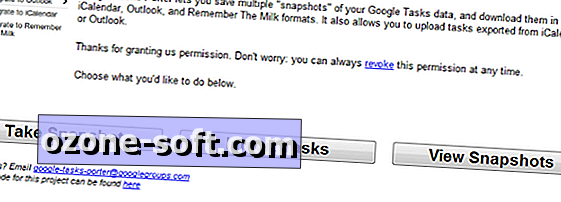
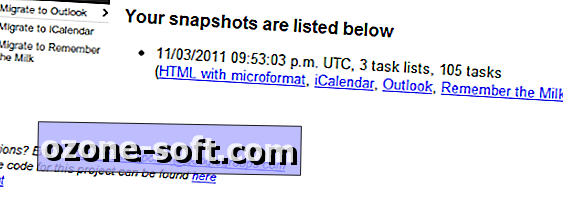
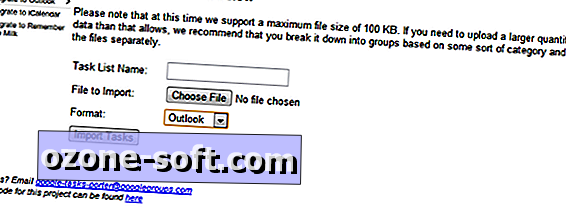













Deixe O Seu Comentário